
时间:2020-11-28 00:36:42 来源:www.win10xitong.com 作者:win10
有网友说他的电脑总是爱出一些怪问题,这不就出现了插u盘启动电脑就停住,这个问题还真把插u盘启动电脑就停住很多电脑高手难住了。如果你想让自己的电脑水平有所提高,那这次就来尝试自己手动解决一下吧。处理这个难题的方法如下:1、首先重启电脑,开机的时候不断地重复按F8键,使用上下方向键移动至"安全模式",回车进入系统安全模式2、然后,再重新开机,这时候,电脑会进行注册表修复,使得系统可以进入正常模式就很容易的把这个问题处理掉了。简单的一个概要可能很多用户还是没有明白,下面我们就具体说说插u盘启动电脑就停住的具体操作伎俩。
今日小编推荐系统下载:雨林木风Win10专业版
操作过程:
其实插u盘启动电脑卡死的原因有很多。不同的情况有不同的解决方案,下面会详细介绍。
原因一:
计算机系统驱动程序有问题,导致计算机无法识别USB,导致卡死。
解决方法:
1.首先重启电脑,开机时反复按F8键,使用上下箭头键移至“安全模式”,进入系统安全模式
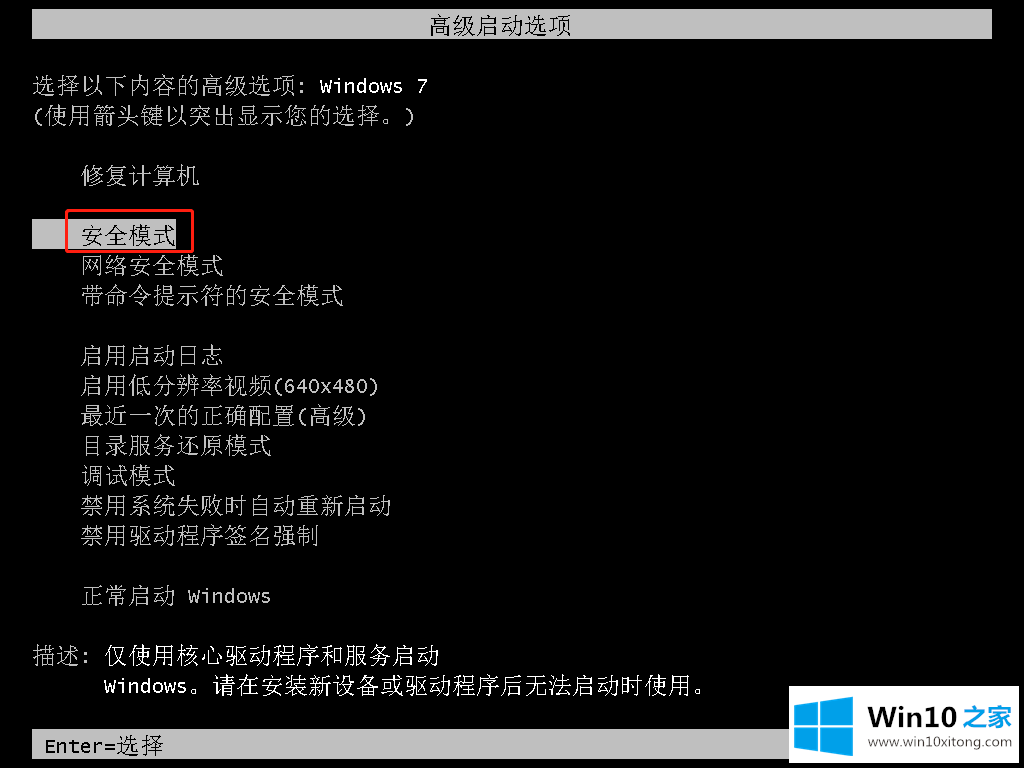
2.然后,重启。此时,计算机将修复注册表,以便系统可以进入正常模式
3.如果故障没有解决,您需要使用系统附带的系统还原功能来还原到没有故障的情况。
4.按照方法1进入安全模式系统桌面,依次点击开始/所有程序/附件/系统工具/系统恢复
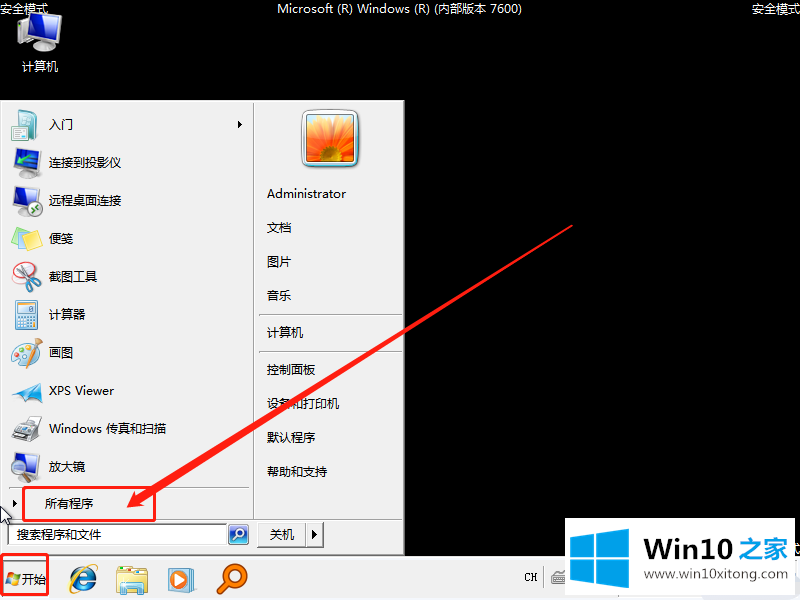
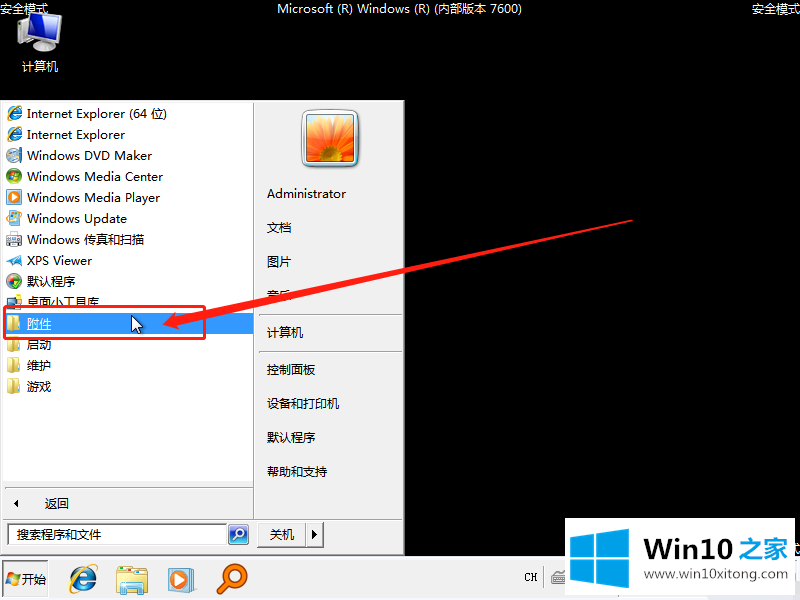
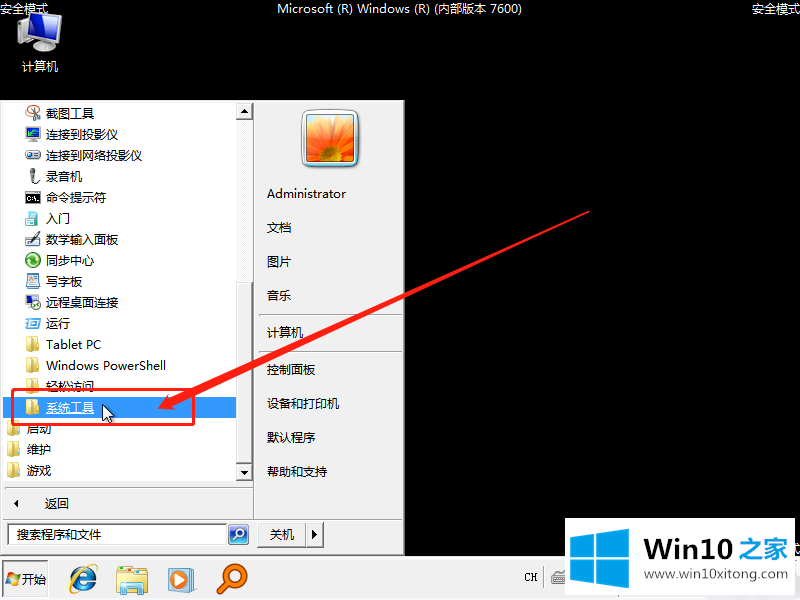
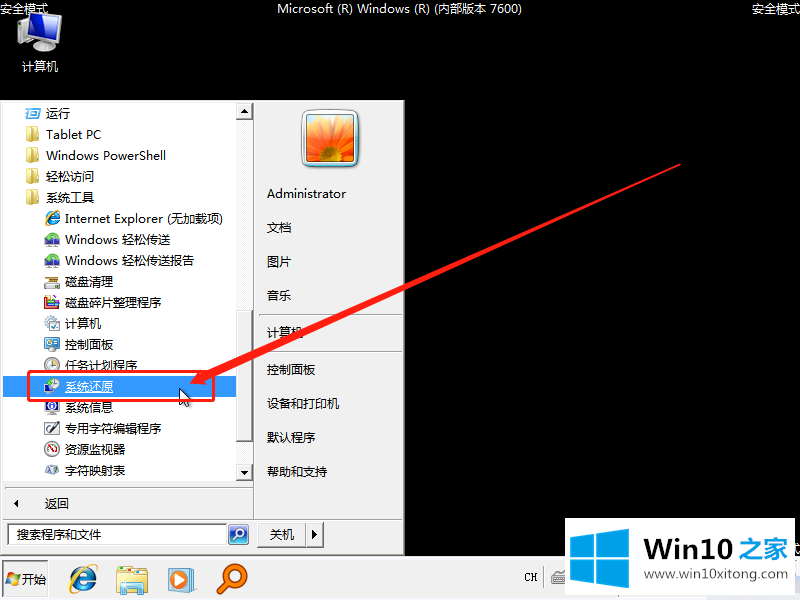
5.当系统还原对话框出现时,如果您担心操作错误,可以先看看如何执行系统还原,然后按照教程进行操作
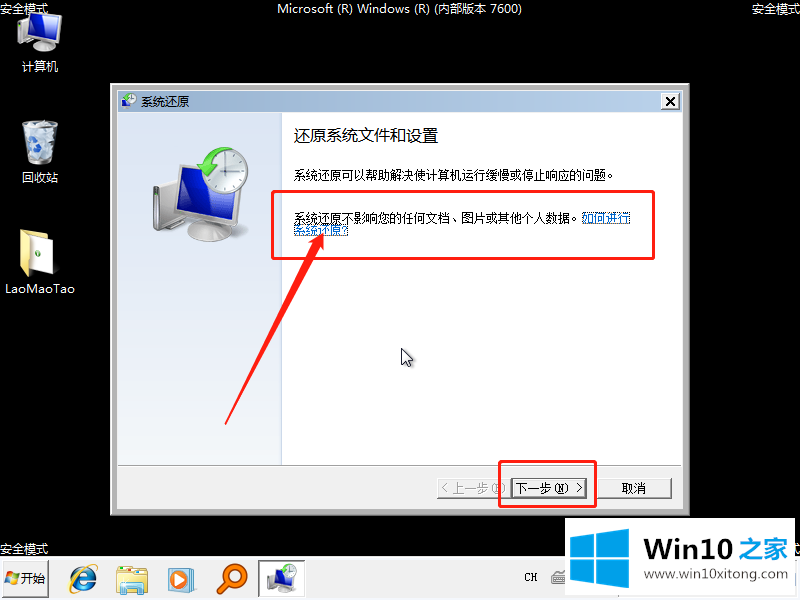
6.您也可以直接单击“下一步”进入还原点页面
7.一般情况下,选择最近的还原点进行操作(可以点击“如何选择还原点”查看教程)
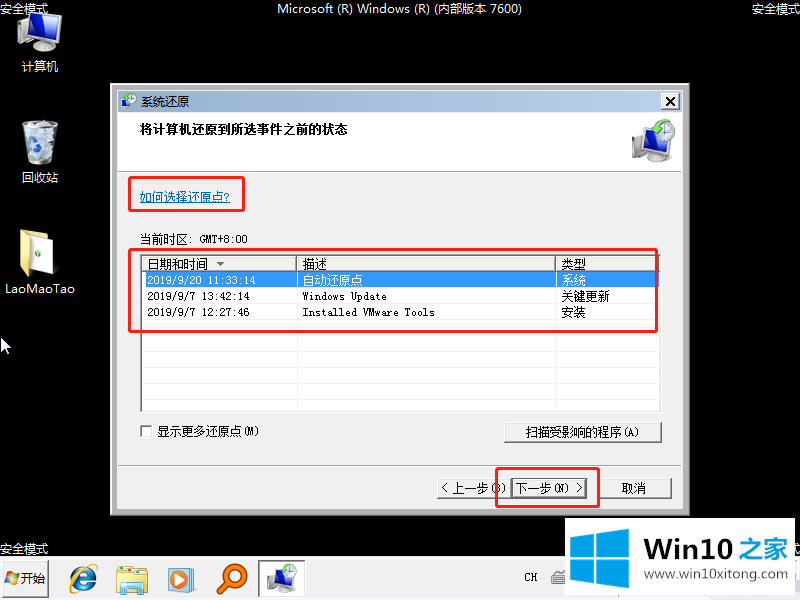
8.确认还原点后,单击“下一步”
9.最后,确认还原点并单击“完成”
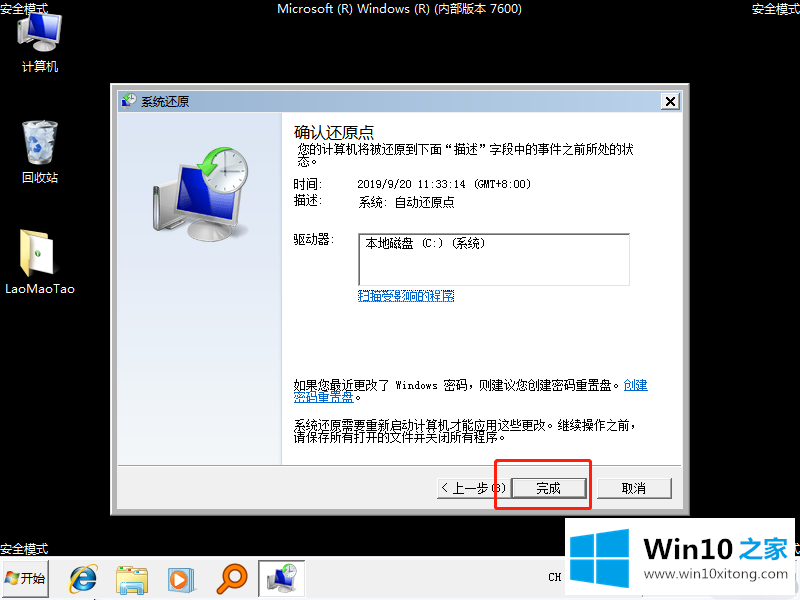
关于插u盘启动电脑就停住的具体操作伎俩就和大家讲到这里了,遇到同样问题的朋友就可以根据上面内容提供的方法步骤解决了。我们很感谢各位对我们网站的关注,希望上面的文章对大家能够有所帮助。